OPEL MOVANO_B 2020 Používateľská príručka (in Slovak)
Manufacturer: OPEL, Model Year: 2020, Model line: MOVANO_B, Model: OPEL MOVANO_B 2020Pages: 373, veľkosť PDF: 9.39 MB
Page 201 of 373
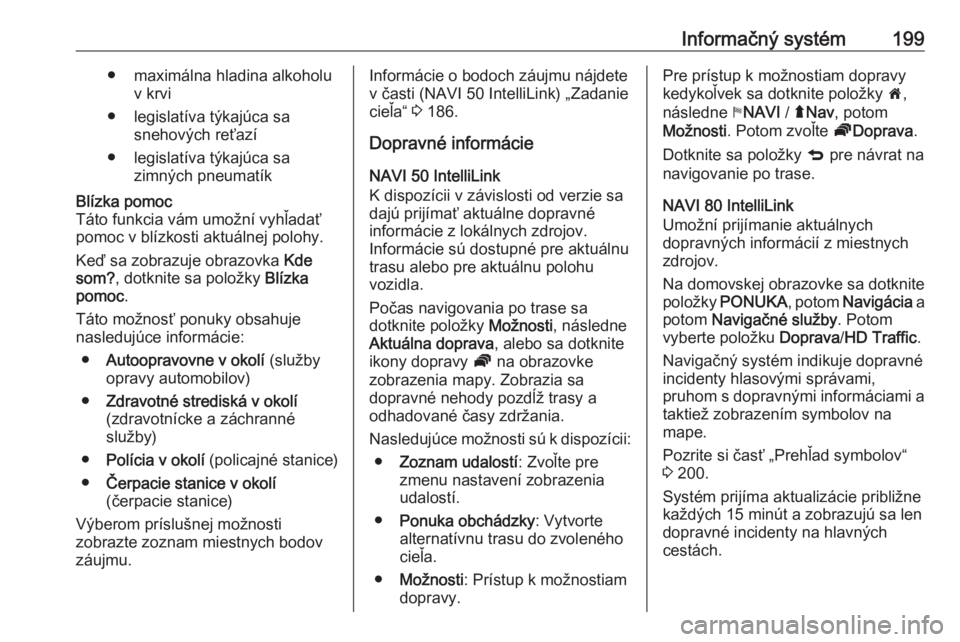
Informačný systém199● maximálna hladina alkoholuv krvi
● legislatíva týkajúca sa snehových reťazí
● legislatíva týkajúca sa zimných pneumatíkBlízka pomoc
Táto funkcia vám umožní vyhľadať
pomoc v blízkosti aktuálnej polohy.
Keď sa zobrazuje obrazovka Kde
som? , dotknite sa položky Blízka
pomoc .
Táto možnosť ponuky obsahuje
nasledujúce informácie:
● Autoopravovne v okolí (služby
opravy automobilov)
● Zdravotné strediská v okolí
(zdravotnícke a záchranné
služby)
● Polícia v okolí (policajné stanice)
● Čerpacie stanice v okolí
(čerpacie stanice)
Výberom príslušnej možnosti
zobrazte zoznam miestnych bodov
záujmu.Informácie o bodoch záujmu nájdete
v časti (NAVI 50 IntelliLink) „Zadanie
cieľa“ 3 186.
Dopravné informácie
NAVI 50 IntelliLink
K dispozícii v závislosti od verzie sa
dajú prijímať aktuálne dopravné
informácie z lokálnych zdrojov.
Informácie sú dostupné pre aktuálnu
trasu alebo pre aktuálnu polohu
vozidla.
Počas navigovania po trase sa
dotknite položky Možnosti, následne
Aktuálna doprava , alebo sa dotknite
ikony dopravy Ö na obrazovke
zobrazenia mapy. Zobrazia sa
dopravné nehody pozdĺž trasy a
odhadované časy zdržania.
Nasledujúce možnosti sú k dispozícii: ● Zoznam udalostí : Zvoľte pre
zmenu nastavení zobrazenia
udalostí.
● Ponuka obchádzky : Vytvorte
alternatívnu trasu do zvoleného
cieľa.
● Možnosti : Prístup k možnostiam
dopravy.Pre prístup k možnostiam dopravy
kedykoľvek sa dotknite položky 7,
následne yNAVI / ýNav , potom
Možnosti . Potom zvoľte ÖDoprava .
Dotknite sa položky q pre návrat na
navigovanie po trase.
NAVI 80 IntelliLink
Umožní prijímanie aktuálnych
dopravných informácií z miestnych zdrojov.
Na domovskej obrazovke sa dotknite
položky PONUKA , potom Navigácia a
potom Navigačné služby . Potom
vyberte položku Doprava/HD Traffic .
Navigačný systém indikuje dopravné
incidenty hlasovými správami,
pruhom s dopravnými informáciami a
taktiež zobrazením symbolov na
mape.
Pozrite si časť „Prehľad symbolov“
3 200.
Systém prijíma aktualizácie približne
každých 15 minút a zobrazujú sa len
dopravné incidenty na hlavných
cestách.
Page 202 of 373
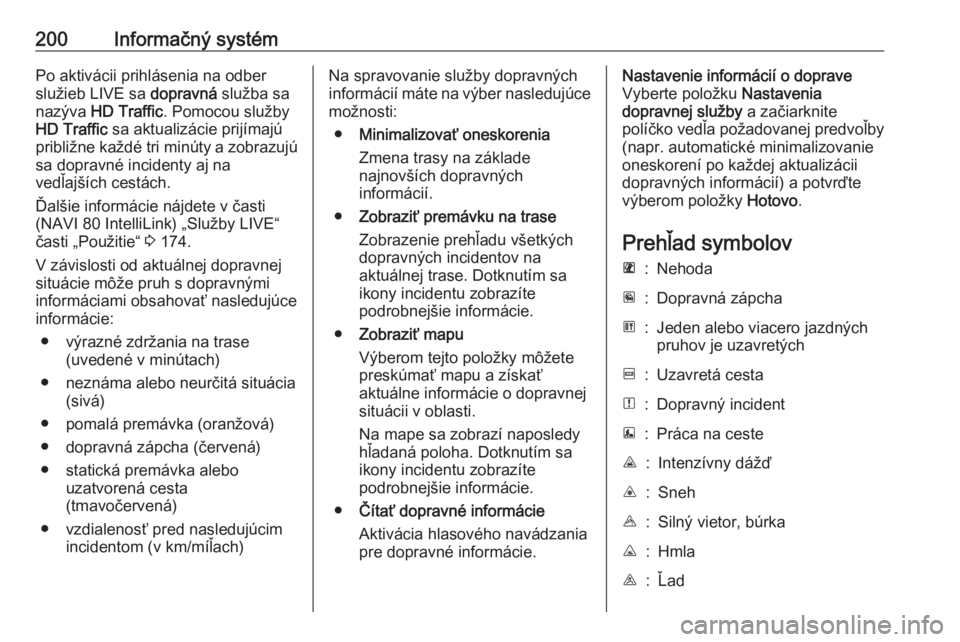
200Informačný systémPo aktivácii prihlásenia na odber
služieb LIVE sa dopravná služba sa
nazýva HD Traffic . Pomocou služby
HD Traffic sa aktualizácie prijímajú
približne každé tri minúty a zobrazujú
sa dopravné incidenty aj na
vedľajších cestách.
Ďalšie informácie nájdete v časti
(NAVI 80 IntelliLink) „Služby LIVE“
časti „Použitie“ 3 174.
V závislosti od aktuálnej dopravnej
situácie môže pruh s dopravnými
informáciami obsahovať nasledujúce
informácie:
● výrazné zdržania na trase (uvedené v minútach)
● neznáma alebo neurčitá situácia (sivá)
● pomalá premávka (oranžová) ● dopravná zápcha (červená)
● statická premávka alebo uzatvorená cesta
(tmavočervená)
● vzdialenosť pred nasledujúcim incidentom (v km/míľach)Na spravovanie služby dopravných
informácií máte na výber nasledujúce
možnosti:
● Minimalizovať oneskorenia
Zmena trasy na základe
najnovších dopravných
informácií.
● Zobraziť premávku na trase
Zobrazenie prehľadu všetkých
dopravných incidentov na
aktuálnej trase. Dotknutím sa
ikony incidentu zobrazíte
podrobnejšie informácie.
● Zobraziť mapu
Výberom tejto položky môžete
preskúmať mapu a získať
aktuálne informácie o dopravnej
situácii v oblasti.
Na mape sa zobrazí naposledy
hľadaná poloha. Dotknutím sa
ikony incidentu zobrazíte
podrobnejšie informácie.
● Čítať dopravné informácie
Aktivácia hlasového navádzania
pre dopravné informácie.Nastavenie informácií o doprave
Vyberte položku Nastavenia
dopravnej služby a začiarknite
políčko vedľa požadovanej predvoľby (napr. automatické minimalizovanie
oneskorení po každej aktualizácii
dopravných informácií) a potvrďte
výberom položky Hotovo.
Prehľad symbolovL:NehodaM:Dopravná zápchaG:Jeden alebo viacero jazdných
pruhov je uzavretýchF:Uzavretá cestaN:Dopravný incidentE:Práca na cesteJ:Intenzívny dážďC:SnehB:Silný vietor, búrkaK:HmlaI:Ľad
Page 203 of 373
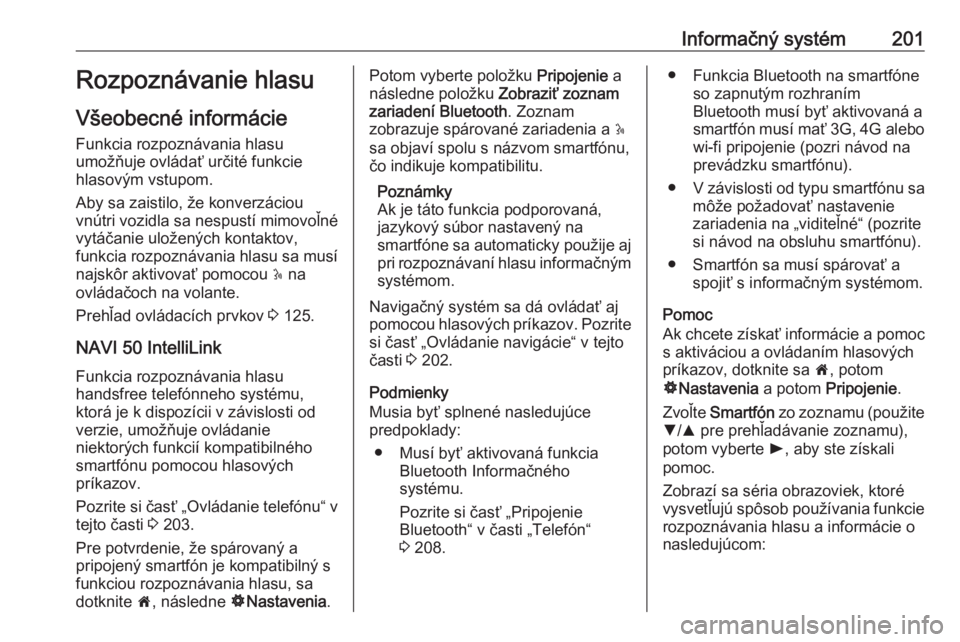
Informačný systém201Rozpoznávanie hlasu
Všeobecné informácie Funkcia rozpoznávania hlasu
umožňuje ovládať určité funkcie
hlasovým vstupom.
Aby sa zaistilo, že konverzáciou
vnútri vozidla sa nespustí mimovoľné
vytáčanie uložených kontaktov,
funkcia rozpoznávania hlasu sa musí
najskôr aktivovať pomocou 5 na
ovládačoch na volante.
Prehľad ovládacích prvkov 3 125.
NAVI 50 IntelliLink
Funkcia rozpoznávania hlasu
handsfree telefónneho systému,
ktorá je k dispozícii v závislosti od
verzie, umožňuje ovládanie
niektorých funkcií kompatibilného
smartfónu pomocou hlasových
príkazov.
Pozrite si časť „Ovládanie telefónu“ v
tejto časti 3 203.
Pre potvrdenie, že spárovaný a
pripojený smartfón je kompatibilný s
funkciou rozpoznávania hlasu, sa
dotknite 7, následne ÿNastavenia .Potom vyberte položku Pripojenie a
následne položku Zobraziť zoznam
zariadení Bluetooth . Zoznam
zobrazuje spárované zariadenia a 5
sa objaví spolu s názvom smartfónu, čo indikuje kompatibilitu.
Poznámky
Ak je táto funkcia podporovaná,
jazykový súbor nastavený na
smartfóne sa automaticky použije aj pri rozpoznávaní hlasu informačným
systémom.
Navigačný systém sa dá ovládať aj
pomocou hlasových príkazov. Pozrite
si časť „Ovládanie navigácie“ v tejto
časti 3 202.
Podmienky
Musia byť splnené nasledujúce
predpoklady:
● Musí byť aktivovaná funkcia Bluetooth Informačného
systému.
Pozrite si časť „Pripojenie
Bluetooth“ v časti „Telefón“
3 208.● Funkcia Bluetooth na smartfóne
so zapnutým rozhraním
Bluetooth musí byť aktivovaná a
smartfón musí mať 3G, 4G alebo wi-fi pripojenie (pozri návod na
prevádzku smartfónu).
● V závislosti od typu smartfónu sa
môže požadovať nastavenie
zariadenia na „viditeľné“ (pozrite
si návod na obsluhu smartfónu).
● Smartfón sa musí spárovať a spojiť s informačným systémom.
Pomoc
Ak chcete získať informácie a pomoc s aktiváciou a ovládaním hlasových
príkazov, dotknite sa 7, potom
ÿ Nastavenia a potom Pripojenie .
Zvoľte Smartfón zo zoznamu (použite
S /R pre prehľadávanie zoznamu),
potom vyberte l, aby ste získali
pomoc.
Zobrazí sa séria obrazoviek, ktoré
vysvetľujú spôsob používania funkcie
rozpoznávania hlasu a informácie o
nasledujúcom:
Page 204 of 373

202Informačný systém● zapínanie/vypínanie pomocouovládačov na volante/stĺpiku
● kompatibilné telefóny
● prevádzkové metódy
● dostupné funkcie a popisy
● podmienky použitia
NAVI 80 IntelliLink
Funkcia rozpoznávania hlasu
umožňuje ovládať určité funkcie
hlasovým vstupom, vrátane:
● Navigácia
Pozrite si časť „Ovládanie
navigácie“ v tejto časti 3 202.
● Telefón
Pozrite si časť „Ovládanie
telefónu“ v tejto časti 3 203.
Stlačením 5 na ovládacích prvkoch
na volante otvorte hlavnú ponuku
Ovládanie hlasom . Po zaznení tónu
vyslovte názov ponuky, ktorú chcete
otvoriť.
Keď je táto funkcia aktivovaná,
zobrazuje sa hlavná ponuka
Ovládanie hlasom a indikátorrozpoznávania hlasu v pravom
hornom rohu indikuje stav systému a
úrovne optimalizácie:Zelené
svetlo:optimálna úroveň
rozpoznávania hlasuOranžová:dobrá úroveň
rozpoznávania hlasuČervené
svetlo:priemerná úroveň
rozpoznávania hlasuMikrofón é:Systém je pripravený
na prijímanie
hlasových príkazovRepro‐
duktor l:Systém momentálne
vydáva hlasové
pokynyIkona načí‐
tavania:Momentálne sa
načítavajú údaje
Ovládanie navigácie
NAVI 50 IntelliLink
Aktivácia rozpoznávania hlasu
Aktivácia funkcie rozpoznávania
hlasu počas navigovania:
Stlačte 5 na ovládačoch na volante;
objaví sa 5 spolu s informáciami o
audio systéme, v pravom dolnom
rohu displeja.
Poznámky
Počas použitia funkcie
rozpoznávania hlasu sa prehrávanie
zdroja zvuku preruší.
Návod na používanie hlasových
príkazov nájdete v časti
( NAVI 50 IntelliLink) „Pomocník“ časti
„Všeobecné informácie“ 3 201.
NAVI 80 IntelliLink Aktivácia rozpoznávania hlasu
Aktivácia funkcie rozpoznávania
hlasu:
Stlačením 5 na ovládacích prvkoch
na volante otvorte hlavnú ponuku
Ovládanie hlasom .
Po zaznení tónu vyslovte príkaz
„ Cieľ “ a zadajte novú adresu.
Vyslovte príkaz „ Adresa“ a potom
vyslovte celú adresu cieľa (číslo,
názov ulice, cieľové mesto).
Zobrazí sa adresa rozpoznaná
systémom. Po zobrazení výzvy
spustite navádzanie potvrdením
cieľa.
Page 205 of 373
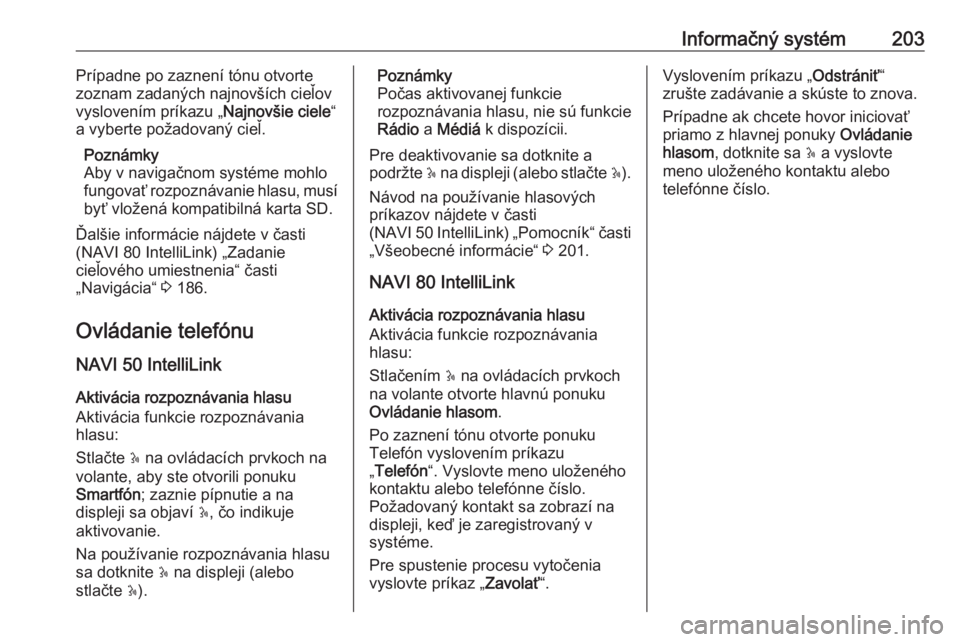
Informačný systém203Prípadne po zaznení tónu otvorte
zoznam zadaných najnovších cieľov
vyslovením príkazu „ Najnovšie ciele“
a vyberte požadovaný cieľ.
Poznámky
Aby v navigačnom systéme mohlo
fungovať rozpoznávanie hlasu, musí
byť vložená kompatibilná karta SD.
Ďalšie informácie nájdete v časti
(NAVI 80 IntelliLink) „Zadanie
cieľového umiestnenia“ časti
„Navigácia“ 3 186.
Ovládanie telefónu NAVI 50 IntelliLink
Aktivácia rozpoznávania hlasu
Aktivácia funkcie rozpoznávania
hlasu:
Stlačte 5 na ovládacích prvkoch na
volante, aby ste otvorili ponuku
Smartfón ; zaznie pípnutie a na
displeji sa objaví 5, čo indikuje
aktivovanie.
Na používanie rozpoznávania hlasu sa dotknite 5 na displeji (alebo
stlačte 5).Poznámky
Počas aktivovanej funkcie
rozpoznávania hlasu, nie sú funkcie
Rádio a Médiá k dispozícii.
Pre deaktivovanie sa dotknite a
podržte 5 na displeji (alebo stlačte 5).
Návod na používanie hlasových
príkazov nájdete v časti
( NAVI 50 IntelliLink) „Pomocník“ časti
„Všeobecné informácie“ 3 201.
NAVI 80 IntelliLink
Aktivácia rozpoznávania hlasu
Aktivácia funkcie rozpoznávania
hlasu:
Stlačením 5 na ovládacích prvkoch
na volante otvorte hlavnú ponuku
Ovládanie hlasom .
Po zaznení tónu otvorte ponuku
Telefón vyslovením príkazu
„ Telefón “. Vyslovte meno uloženého
kontaktu alebo telefónne číslo.
Požadovaný kontakt sa zobrazí na
displeji, keď je zaregistrovaný v
systéme.
Pre spustenie procesu vytočenia vyslovte príkaz „ Zavolať“.Vyslovením príkazu „ Odstrániť“
zrušte zadávanie a skúste to znova.
Prípadne ak chcete hovor iniciovať
priamo z hlavnej ponuky Ovládanie
hlasom , dotknite sa 5 a vyslovte
meno uloženého kontaktu alebo
telefónne číslo.
Page 206 of 373
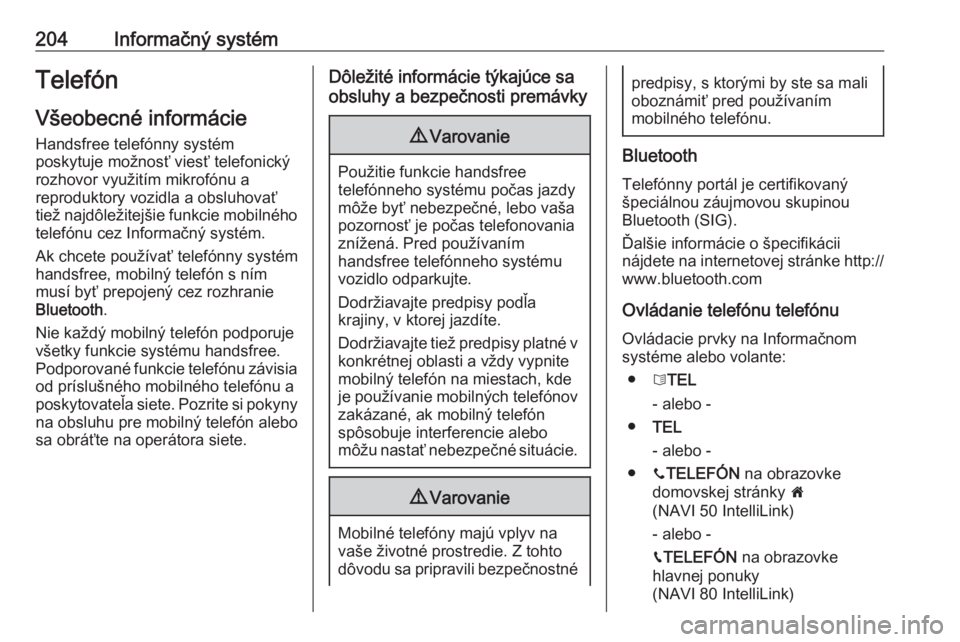
204Informačný systémTelefón
Všeobecné informácie Handsfree telefónny systém
poskytuje možnosť viesť telefonický
rozhovor využitím mikrofónu a
reproduktory vozidla a obsluhovať
tiež najdôležitejšie funkcie mobilného
telefónu cez Informačný systém.
Ak chcete používať telefónny systém
handsfree, mobilný telefón s ním
musí byť prepojený cez rozhranie
Bluetooth .
Nie každý mobilný telefón podporuje
všetky funkcie systému handsfree.
Podporované funkcie telefónu závisia
od príslušného mobilného telefónu a
poskytovateľa siete. Pozrite si pokyny na obsluhu pre mobilný telefón alebo
sa obráťte na operátora siete.Dôležité informácie týkajúce sa
obsluhy a bezpečnosti premávky9 Varovanie
Použitie funkcie handsfree
telefónneho systému počas jazdy
môže byť nebezpečné, lebo vaša
pozornosť je počas telefonovania znížená. Pred používaním
handsfree telefónneho systému
vozidlo odparkujte.
Dodržiavajte predpisy podľa
krajiny, v ktorej jazdíte.
Dodržiavajte tiež predpisy platné v konkrétnej oblasti a vždy vypnite
mobilný telefón na miestach, kde
je používanie mobilných telefónov zakázané, ak mobilný telefón
spôsobuje interferencie alebo
môžu nastať nebezpečné situácie.
9 Varovanie
Mobilné telefóny majú vplyv na
vaše životné prostredie. Z tohto
dôvodu sa pripravili bezpečnostné
predpisy, s ktorými by ste sa mali
oboznámiť pred používaním
mobilného telefónu.
Bluetooth
Telefónny portál je certifikovaný
špeciálnou záujmovou skupinou
Bluetooth (SIG).
Ďalšie informácie o špecifikácii
nájdete na internetovej stránke http://
www.bluetooth.com
Ovládanie telefónu telefónu
Ovládacie prvky na Informačnom
systéme alebo volante:
● 6TEL
- alebo -
● TEL
- alebo -
● yTELEFÓN na obrazovke
domovskej stránky 7
(NAVI 50 IntelliLink)
- alebo -
g TELEFÓN na obrazovke
hlavnej ponuky
(NAVI 80 IntelliLink)
Page 207 of 373
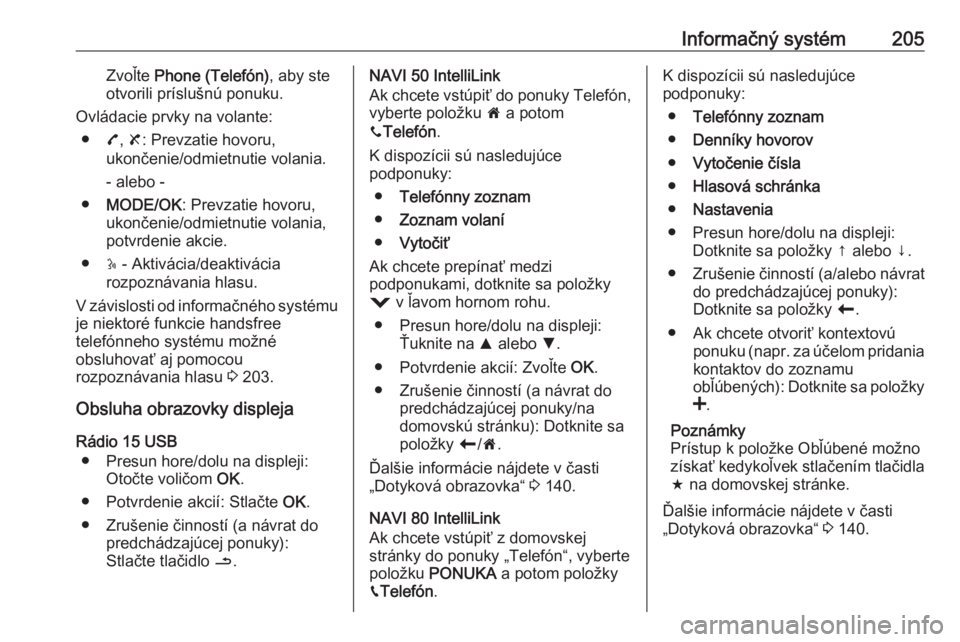
Informačný systém205Zvoľte Phone (Telefón) , aby ste
otvorili príslušnú ponuku.
Ovládacie prvky na volante: ● 7, 8 : Prevzatie hovoru,
ukončenie/odmietnutie volania.
- alebo -
● MODE/OK : Prevzatie hovoru,
ukončenie/odmietnutie volania,
potvrdenie akcie.
● 5 - Aktivácia/deaktivácia
rozpoznávania hlasu.
V závislosti od informačného systému
je niektoré funkcie handsfree
telefónneho systému možné
obsluhovať aj pomocou
rozpoznávania hlasu 3 203.
Obsluha obrazovky displeja
Rádio 15 USB ● Presun hore/dolu na displeji: Otočte voličom OK.
● Potvrdenie akcií: Stlačte OK.
● Zrušenie činností (a návrat do predchádzajúcej ponuky):
Stlačte tlačidlo /.NAVI 50 IntelliLink
Ak chcete vstúpiť do ponuky Telefón, vyberte položku 7 a potom
y Telefón .
K dispozícii sú nasledujúce
podponuky:
● Telefónny zoznam
● Zoznam volaní
● Vytočiť
Ak chcete prepínať medzi
podponukami, dotknite sa položky
= v ľavom hornom rohu.
● Presun hore/dolu na displeji: Ťuknite na R alebo S.
● Potvrdenie akcií: Zvoľte OK.
● Zrušenie činností (a návrat do predchádzajúcej ponuky/na
domovskú stránku): Dotknite sa
položky r/7 .
Ďalšie informácie nájdete v časti „Dotyková obrazovka“ 3 140.
NAVI 80 IntelliLink
Ak chcete vstúpiť z domovskej
stránky do ponuky „Telefón“, vyberte
položku PONUKA a potom položky
g Telefón .K dispozícii sú nasledujúce
podponuky:
● Telefónny zoznam
● Denníky hovorov
● Vytočenie čísla
● Hlasová schránka
● Nastavenia
● Presun hore/dolu na displeji: Dotknite sa položky ↑ alebo ↓.
● Zrušenie činností ( a/alebo návrat
do predchádzajúcej ponuky): Dotknite sa položky r.
● Ak chcete otvoriť kontextovú ponuku (napr. za účelom pridania
kontaktov do zoznamu
obľúbených): Dotknite sa položky
< .
Poznámky
Prístup k položke Obľúbené možno
získať kedykoľvek stlačením tlačidla
f na domovskej stránke.
Ďalšie informácie nájdete v časti „Dotyková obrazovka“ 3 140.
Page 208 of 373
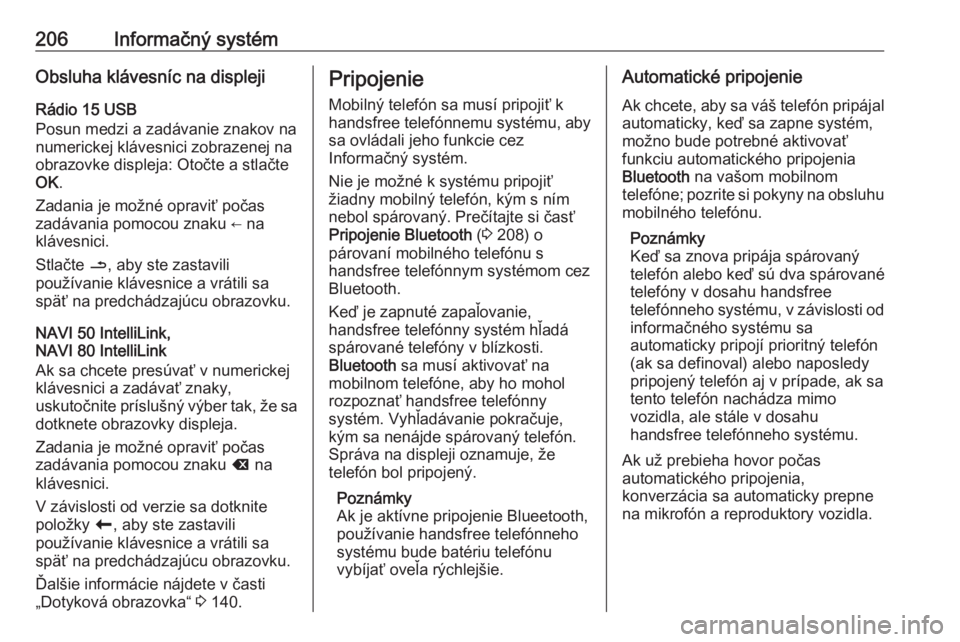
206Informačný systémObsluha klávesníc na displeji
Rádio 15 USB
Posun medzi a zadávanie znakov na
numerickej klávesnici zobrazenej na
obrazovke displeja: Otočte a stlačte
OK .
Zadania je možné opraviť počas
zadávania pomocou znaku ← na
klávesnici.
Stlačte /, aby ste zastavili
používanie klávesnice a vrátili sa
späť na predchádzajúcu obrazovku.
NAVI 50 IntelliLink,
NAVI 80 IntelliLink
Ak sa chcete presúvať v numerickej
klávesnici a zadávať znaky,
uskutočnite príslušný výber tak, že sa dotknete obrazovky displeja.
Zadania je možné opraviť počas
zadávania pomocou znaku k na
klávesnici.
V závislosti od verzie sa dotknite
položky r, aby ste zastavili
používanie klávesnice a vrátili sa
späť na predchádzajúcu obrazovku.
Ďalšie informácie nájdete v časti
„Dotyková obrazovka“ 3 140.Pripojenie
Mobilný telefón sa musí pripojiť k
handsfree telefónnemu systému, aby sa ovládali jeho funkcie cez
Informačný systém.
Nie je možné k systému pripojiť
žiadny mobilný telefón, kým s ním
nebol spárovaný. Prečítajte si časť
Pripojenie Bluetooth (3 208) o
párovaní mobilného telefónu s
handsfree telefónnym systémom cez
Bluetooth.
Keď je zapnuté zapaľovanie,
handsfree telefónny systém hľadá
spárované telefóny v blízkosti.
Bluetooth sa musí aktivovať na
mobilnom telefóne, aby ho mohol
rozpoznať handsfree telefónny
systém. Vyhľadávanie pokračuje,
kým sa nenájde spárovaný telefón.
Správa na displeji oznamuje, že
telefón bol pripojený.
Poznámky
Ak je aktívne pripojenie Blueetooth,
používanie handsfree telefónneho
systému bude batériu telefónu
vybíjať oveľa rýchlejšie.Automatické pripojenie
Ak chcete, aby sa váš telefón pripájal
automaticky, keď sa zapne systém,
možno bude potrebné aktivovať
funkciu automatického pripojenia
Bluetooth na vašom mobilnom
telefóne; pozrite si pokyny na obsluhu mobilného telefónu.
Poznámky
Keď sa znova pripája spárovaný
telefón alebo keď sú dva spárované
telefóny v dosahu handsfree
telefónneho systému, v závislosti od informačného systému sa
automaticky pripojí prioritný telefón
(ak sa definoval) alebo naposledy
pripojený telefón aj v prípade, ak sa
tento telefón nachádza mimo
vozidla, ale stále v dosahu
handsfree telefónneho systému.
Ak už prebieha hovor počas
automatického pripojenia,
konverzácia sa automaticky prepne na mikrofón a reproduktory vozidla.
Page 209 of 373
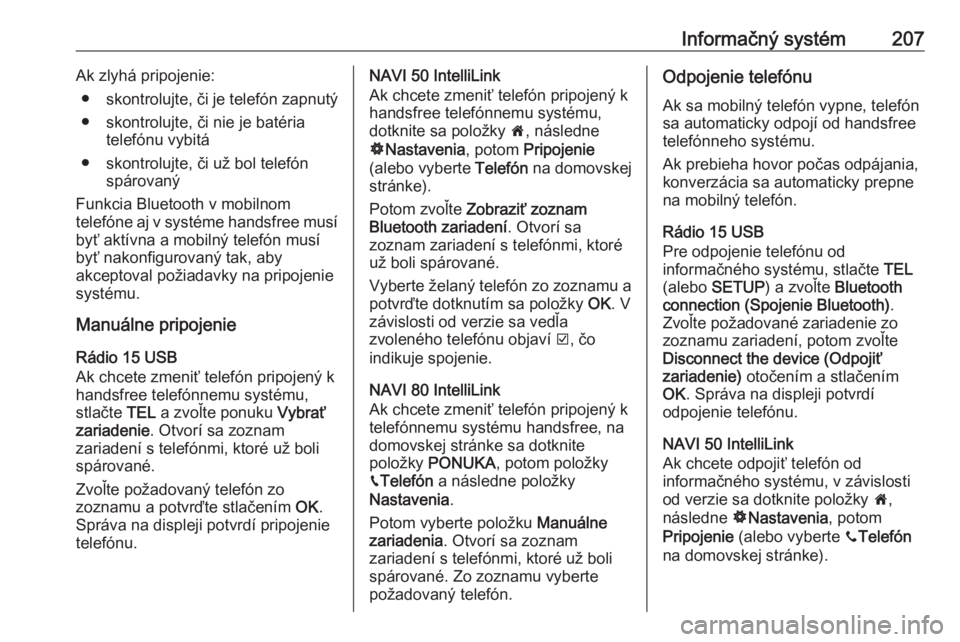
Informačný systém207Ak zlyhá pripojenie:● skontrolujte, či je telefón zapnutý
● skontrolujte, či nie je batéria telefónu vybitá
● skontrolujte, či už bol telefón spárovaný
Funkcia Bluetooth v mobilnom
telefóne aj v systéme handsfree musí
byť aktívna a mobilný telefón musí
byť nakonfigurovaný tak, aby
akceptoval požiadavky na pripojenie
systému.
Manuálne pripojenie
Rádio 15 USB
Ak chcete zmeniť telefón pripojený k
handsfree telefónnemu systému,
stlačte TEL a zvoľte ponuku Vybrať
zariadenie . Otvorí sa zoznam
zariadení s telefónmi, ktoré už boli spárované.
Zvoľte požadovaný telefón zo
zoznamu a potvrďte stlačením OK.
Správa na displeji potvrdí pripojenie
telefónu.NAVI 50 IntelliLink
Ak chcete zmeniť telefón pripojený k
handsfree telefónnemu systému,
dotknite sa položky 7, následne
ÿ Nastavenia , potom Pripojenie
(alebo vyberte Telefón na domovskej
stránke).
Potom zvoľte Zobraziť zoznam
Bluetooth zariadení . Otvorí sa
zoznam zariadení s telefónmi, ktoré
už boli spárované.
Vyberte želaný telefón zo zoznamu a potvrďte dotknutím sa položky OK. V
závislosti od verzie sa vedľa zvoleného telefónu objaví J, čo
indikuje spojenie.
NAVI 80 IntelliLink
Ak chcete zmeniť telefón pripojený k
telefónnemu systému handsfree, na
domovskej stránke sa dotknite
položky PONUKA , potom položky
g Telefón a následne položky
Nastavenia .
Potom vyberte položku Manuálne
zariadenia . Otvorí sa zoznam
zariadení s telefónmi, ktoré už boli
spárované. Zo zoznamu vyberte
požadovaný telefón.Odpojenie telefónu
Ak sa mobilný telefón vypne, telefón
sa automaticky odpojí od handsfree telefónneho systému.
Ak prebieha hovor počas odpájania,
konverzácia sa automaticky prepne
na mobilný telefón.
Rádio 15 USB
Pre odpojenie telefónu od
informačného systému, stlačte TEL
(alebo SETUP ) a zvoľte Bluetooth
connection (Spojenie Bluetooth) .
Zvoľte požadované zariadenie zo
zoznamu zariadení, potom zvoľte
Disconnect the device (Odpojiť
zariadenie) otočením a stlačením
OK . Správa na displeji potvrdí
odpojenie telefónu.
NAVI 50 IntelliLink
Ak chcete odpojiť telefón od
informačného systému, v závislosti
od verzie sa dotknite položky 7,
následne ÿNastavenia , potom
Pripojenie (alebo vyberte yTelefón
na domovskej stránke).
Page 210 of 373
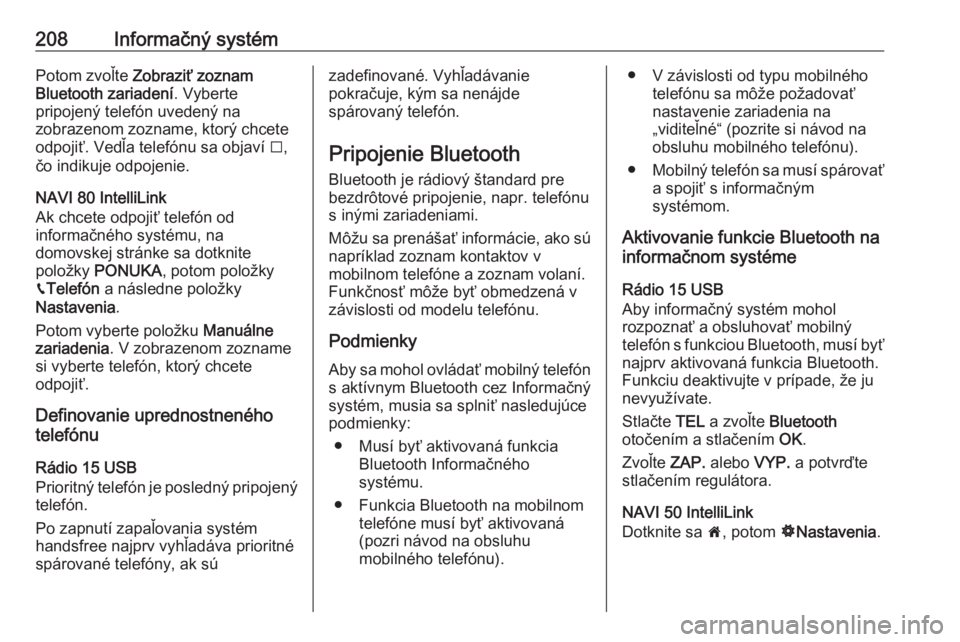
208Informačný systémPotom zvoľte Zobraziť zoznam
Bluetooth zariadení . Vyberte
pripojený telefón uvedený na zobrazenom zozname, ktorý chcete
odpojiť. Vedľa telefónu sa objaví I,
čo indikuje odpojenie.
NAVI 80 IntelliLink
Ak chcete odpojiť telefón od
informačného systému, na
domovskej stránke sa dotknite
položky PONUKA , potom položky
g Telefón a následne položky
Nastavenia .
Potom vyberte položku Manuálne
zariadenia . V zobrazenom zozname
si vyberte telefón, ktorý chcete
odpojiť.
Definovanie uprednostneného
telefónu
Rádio 15 USB
Prioritný telefón je posledný pripojený telefón.
Po zapnutí zapaľovania systém
handsfree najprv vyhľadáva prioritné
spárované telefóny, ak súzadefinované. Vyhľadávanie
pokračuje, kým sa nenájde
spárovaný telefón.
Pripojenie Bluetooth
Bluetooth je rádiový štandard pre
bezdrôtové pripojenie, napr. telefónu
s inými zariadeniami.
Môžu sa prenášať informácie, ako sú
napríklad zoznam kontaktov v
mobilnom telefóne a zoznam volaní.
Funkčnosť môže byť obmedzená v závislosti od modelu telefónu.
Podmienky
Aby sa mohol ovládať mobilný telefón s aktívnym Bluetooth cez Informačný
systém, musia sa splniť nasledujúce
podmienky:
● Musí byť aktivovaná funkcia Bluetooth Informačného
systému.
● Funkcia Bluetooth na mobilnom telefóne musí byť aktivovaná
(pozri návod na obsluhu
mobilného telefónu).● V závislosti od typu mobilného telefónu sa môže požadovať
nastavenie zariadenia na
„viditeľné“ (pozrite si návod na
obsluhu mobilného telefónu).
● Mobilný telefón sa musí spárovať
a spojiť s informačným
systémom.
Aktivovanie funkcie Bluetooth na
informačnom systéme
Rádio 15 USB
Aby informačný systém mohol
rozpoznať a obsluhovať mobilný
telefón s funkciou Bluetooth, musí byť
najprv aktivovaná funkcia Bluetooth. Funkciu deaktivujte v prípade, že ju
nevyužívate.
Stlačte TEL a zvoľte Bluetooth
otočením a stlačením OK.
Zvoľte ZAP. alebo VYP. a potvrďte
stlačením regulátora.
NAVI 50 IntelliLink
Dotknite sa 7, potom ÿNastavenia .